患者/クライアントにビデオ通話を開始してもらい、予約時間に診療所の待合室に到着するように招待するには、いくつかの方法があります。ダッシュボードから待機エリアの URL をコピーして、患者情報リーフレットに貼り付けることができます または予約メールの本文に。また、待機エリアのダッシュボードから直接メールまたは SMS 招待状を送信することもできます。通常の予約プロセスに従い、いつビデオ通話を開始する必要があるかについての指示を含む招待状を送信して、予約時にサービス プロバイダーが参加できるようにします。
待機エリアのダッシュボードから直接電子メールまたは SMS 招待状を送信する
診療所のダッシュボードから直接予約の招待状を送信できます。これらの招待状のテキストは編集可能ですが、[電子メールまたは SMS の送信] ボタンを選択するたびに、以下の手順に示されているデフォルトのテキストに戻ることに注意してください。予約情報の送信プロセスをより効率的にするために、メールと SMS のテンプレートを作成しました。下の目的のテンプレートをクリックし、テンプレートの文言を (クリップボードに) コピーして、ポップアップの招待ボックスに貼り付けるだけです。医師と患者の名前、および予約の日時を追加できます (黄色で強調表示されたセクション)。必要に応じていつでもこのテキストを変更し、簡単にアクセスできるように Word またはテキスト ドキュメントに保存します。
メール予約テンプレート
<患者名> さん、こんにちは。
以下のように、<医師の名前> とのビデオ遠隔医療予約の詳細を確認しています。
予約日: <xx/yy/zzzz>
予約時間: <xx:yy AM/PM>
クリニック仮想待機エリア: https://videocall.direct/<クリニック名>
予約の準備方法:
- 予約の前に、通話前のテストを実施して、コンピューターまたはデバイスとインターネット接続がビデオ通話を行う準備ができていることを確認してください。テストを開始するには、このリンクをクリックしてください: https://videocall.direct/precall
- Chrome、Microsoft Edge、Safari、Firefox などの最新のインターネット ブラウザーを備えたコンピューターまたは携帯電話を使用できます。
- 下の [通話を開始] ボタンをクリックして、予約時間の 5 分前にクリニックの仮想待機エリアに入ってください。
- 何か問題がございましたら、メールでお問い合わせいただくか、 <電話番号> までお電話ください。
SMS 予約テンプレート
<患者名> さん、こんにちは。
<Doctor's name>とのビデオ遠隔医療予約の詳細を確認しています:
予約日: <xx/yy/zzzz>
予約時間: <xx:yy AM/PM>
予約の準備方法:
- 予約の前にこのリンクに従って、デバイスがビデオ通話を発信できることを確認してください: https://videocall.direct/precall
- 最新のインターネット ブラウザを搭載したコンピュータまたはスマートフォンを使用します。
- 予約の5分前に下のリンクをタップして、診療所の待合室に入ります
- ご不明な点がございましたら、 <電話番号> までご連絡ください。
患者に予約の招待状を電子メールまたは SMS で送信するには:
| Waiting Area ダッシュボード ページに移動し、RHS 列でWaiting Area Settings > Share the link to your Waiting area の下を見てください。 | 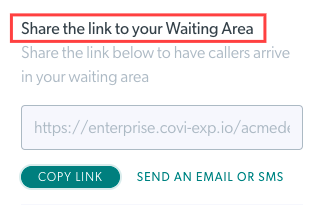 |
| [リンクをコピー] ボタンをクリックして、待機エリアの URL をコピーして患者のリーフレットまたは電子メールに貼り付け、患者/クライアントに送信します。 |
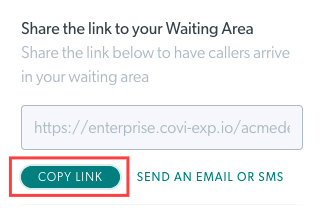 |
| [メールまたは SMS を送信] をクリックして、ビデオ通話プラットフォームから直接患者/クライアントに招待状を送信します | 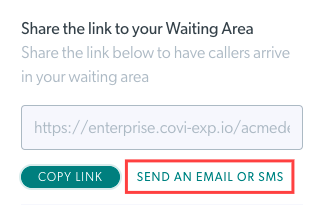 |
| [発信者を待機エリアに招待]ダイアログ ボックスで、[電子メールを送信] または [SMS を送信] を選択します。 |  |
|
招待メールを送信するには、相手のメール アドレスを入力し、デフォルトの件名と招待メッセージ テキストを確認します。これらのフィールドは両方とも編集可能です。待機エリアのリンクは、メール本文の下部に追加されます。 注:招待メッセージはデフォルトのテキストであり、招待を送信する前に編集できます。必要に応じて使用および変更できる電子メールの予定招待状のテンプレートを見つけてください。その後、このテキストを [招待メッセージ] セクションに手動で追加できます。 [送信時に情報を保持する]ボックスにチェックを入れると、メッセージに追加したテキストを送信ボタンを押した後も利用できるように保持できます。これは、SMS または電子メールで別の患者を招待し、同じメッセージを送信できることを意味します。招待ダイアログ ボックスを閉じると、メッセージはデフォルトのテキストに戻ります。 準備ができたら、[送信] をクリックします。 |
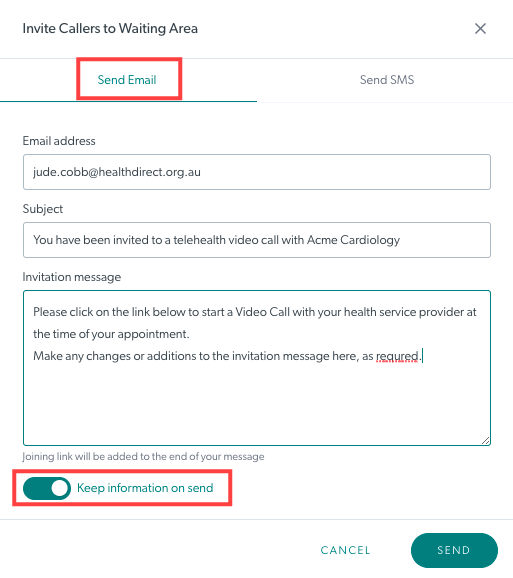 |
| 担当者は、指定した件名とテキスト、およびクリックして通話を開始するためのリンクが記載された電子メールを受信します。彼らのサービス プロバイダーは、指定された時間に待機エリアで彼らを見て、電話に参加して相談を開始できます。 | 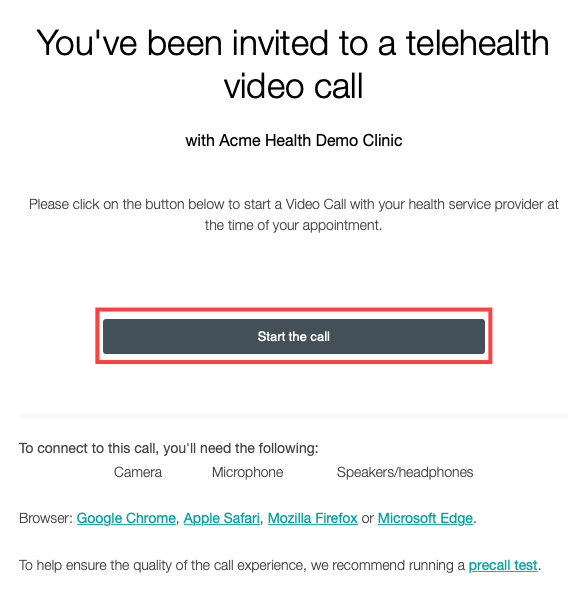 |
| SMS 招待状を送信するには、相手の携帯電話番号を入力します。番号の先頭にある 0 の代わりに +61 を使用できます。 デフォルトのメッセージには、発信者が通話を開始するために必要な情報が含まれていますが、このテキストも編集可能です。 注:招待メッセージはデフォルトのテキストであり、招待を送信する前に編集できます。必要に応じて使用および変更できるSMS予約招待状の推奨テンプレートを見つけてください。その後、各予定の招待状のテンプレートからこのテキストを手動で追加できます。 [送信時に情報を保持する]ボックスにチェックを入れると、メッセージに追加したテキストを送信ボタンを押した後も利用できるように保持できます。これは、SMS または電子メールで別の患者を招待し、同じメッセージを送信できることを意味します。招待ダイアログ ボックスを閉じると、メッセージはデフォルトのテキストに戻ります。 準備ができたら、[送信] をクリックします。 |
 |
| その人は、タップして通話を開始するためのリンクが記載された SMS を受け取ります。彼らのサービス プロバイダーは、指定された時間に待機エリアで彼らを見て、電話に参加して相談を開始できます。 | 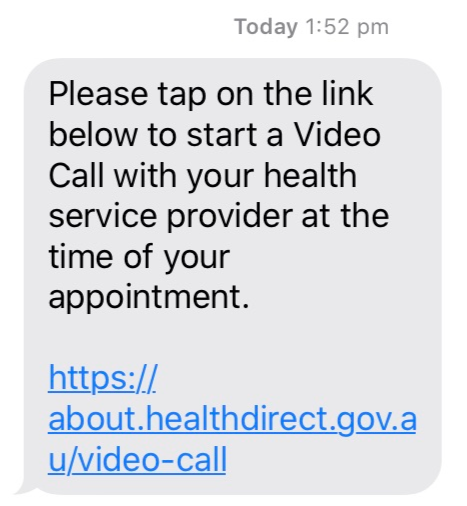 |